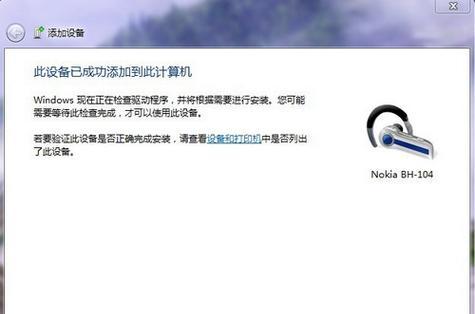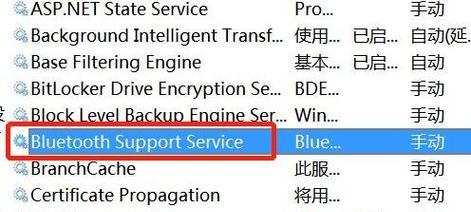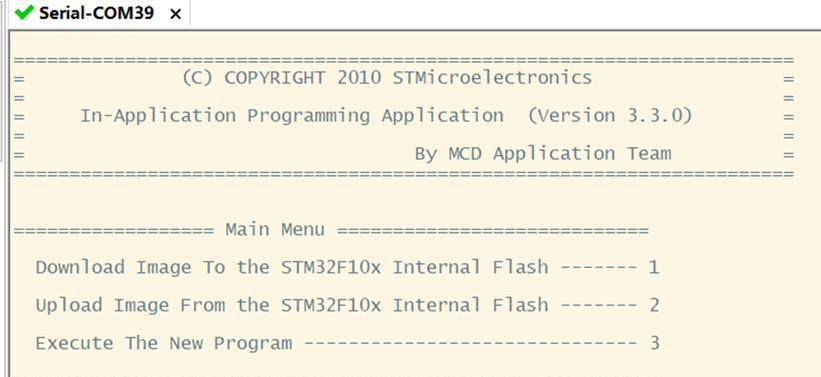在现代社会,随着科技的不断发展,蓝牙耳机已经成为人们生活中必不可少的配件之一。而Win7电脑作为广泛使用的操作系统之一,许多用户可能不清楚如何连接蓝牙耳机。本文将为大家介绍Win7电脑连接蓝牙耳机的简单操作步骤和需要注意的事项。
一、检查电脑是否支持蓝牙功能
1.确认电脑是否配备了蓝牙模块
2.打开设备管理器,查看是否有蓝牙选项
二、打开蓝牙功能
1.进入控制面板,找到“设备和打印机”选项
2.点击“添加设备”按钮,开始搜索附近的蓝牙设备
三、让耳机进入配对模式
1.打开耳机电源
2.按住耳机上的配对按钮,直到指示灯开始闪烁或发出声音
四、配对耳机和电脑
1.在电脑搜索结果列表中找到耳机的名称
2.点击耳机名称,然后点击“下一步”按钮进行配对
五、等待配对成功
1.等待一段时间,直到屏幕显示“蓝牙设备已成功安装并准备好使用”
六、设置默认音频设备
1.打开控制面板,选择“声音”选项
2.在“播放”选项卡中,将蓝牙耳机设置为默认设备
七、调整音量和其他设置
1.双击任务栏上的音量图标
2.在弹出的音量控制窗口中,选择蓝牙耳机并进行音量调整
八、测试蓝牙耳机
1.播放一段音频或视频,确保声音正常输出到蓝牙耳机
九、遇到连接问题的处理方法
1.检查电脑和耳机的蓝牙开关是否打开
2.尝试重新启动电脑和耳机,然后重新配对
十、注意事项之保持设备间距离
1.确保电脑和蓝牙耳机之间的距离在有效范围内
十一、注意事项之电池电量
1.确保蓝牙耳机有足够的电池电量进行连接和使用
十二、注意事项之固件更新
1.定期检查耳机的官方网站,以获得最新的固件更新
十三、注意事项之兼容性问题
1.某些老款蓝牙耳机可能不兼容Win7系统,请查看设备的系统要求
十四、注意事项之驱动程序更新
1.确保电脑上的蓝牙驱动程序是最新版本
十五、
通过以上简单的步骤和注意事项,我们可以轻松地在Win7电脑上连接蓝牙耳机。现在,您可以尽情享受高品质无线音乐和通话的便利了!如果遇到任何问题,请查看相关厂商的技术支持文档或联系客服。祝您使用愉快!